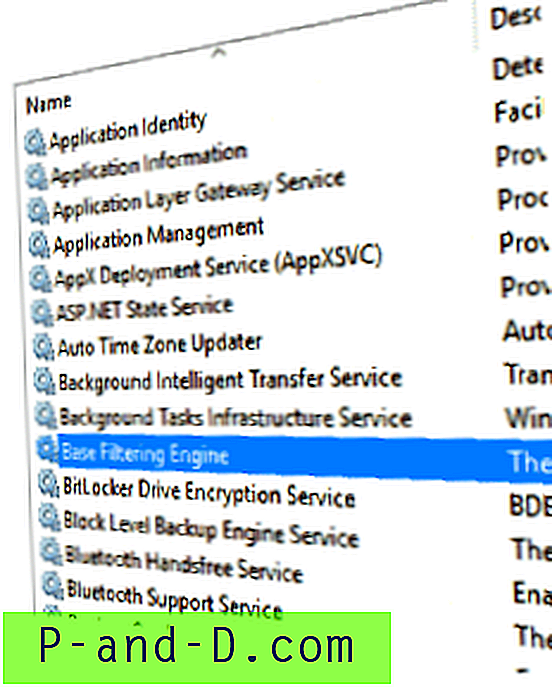มีการแจกแจงลินุกซ์ต่าง ๆ มากมายให้คุณลองใช้และสิ่งที่มีประโยชน์ที่สุดที่ลินุกซ์มีคือพวกเขาสามารถทดสอบได้โดยไม่กระทบต่อการติดตั้ง Windows ของคุณ เพียงดาวน์โหลด Linux ISO และเบิร์นไฟล์อิมเมจลงในซีดีซึ่งคุณสามารถบูตได้โดยตรง เมื่อเร็ว ๆ นี้การติดตั้ง Live Linux distro ลงในแฟลชไดรฟ์ USB ได้รับความนิยมมากขึ้นและมีแอพพลิเคชั่นฟรีมากมายที่จะช่วยคุณ
หลังจากติดตั้ง Live Linux บน USB เพื่อทดสอบคุณจะต้องบูตเครื่องคอมพิวเตอร์โดยใช้แฟลชไดรฟ์ USB (หากรองรับการบู๊ต USB โดยตรง) และคุณจะไม่สามารถเข้าถึง Windows ได้ วิธีทดสอบ Linux จากภายใน Windows คือการใช้ซอฟต์แวร์การจำลองเสมือนเช่น VirtualBox เพื่อโหลด Live Linux ลงในสภาพแวดล้อมเสมือนจริง VirtualBox เป็นโปรแกรมฟรีที่ยอดเยี่ยม แต่สามารถติดตั้งและตั้งค่าได้เล็กน้อยหากคุณไม่จำเป็นต้องใช้มันบ่อยครั้ง แอปพลิเคชัน Windows ฟรีที่อาจมอบสิ่งที่ดีที่สุดให้กับคุณทั้งโลกคือ LinuxLive USB Creator (LiLi) ซึ่งสร้าง Linux USB ที่สามารถบู๊ตได้ แต่ยังสามารถรวม VirtualBox เวอร์ชั่นที่บรรจุในตัวเองซึ่งทำงานโดยตรงจากไดรฟ์ USB ซึ่งหมายความว่าคุณไม่จำเป็นต้องติดตั้งหรือกำหนดค่า VirtualBox เลยเพื่อเรียกใช้ Live Linux ของคุณ LiLi มีรุ่นติดตั้งแบบพกพาหรือติดตั้งให้ใช้งานดังนั้นเพียงแค่ดาวน์โหลดและเรียกใช้เครื่องมือเพื่อเปิดส่วนต่อประสานผู้ใช้แบบกราฟิกสีดำที่สวยงามซึ่งมี 5 ขั้นตอนเพื่อแนะนำคุณตลอดกระบวนการ

ขั้นตอนแรกคือการเลือกแฟลชไดรฟ์ USB ที่คุณเสียบเข้าไป ตรวจสอบให้แน่ใจว่าคุณใช้ไดรฟ์ USB ไม่ใช่พาร์ติชั่นว่างของฮาร์ดไดรฟ์ซึ่งคุณสามารถเลือกได้จากรายการแบบหล่นลง
สำหรับการเลือกแหล่งที่มาคุณสามารถเลือกภาพ ISO, ไฟล์ซิปหรือไฟล์ IMG นอกจากนี้ยังมีตัวเลือกในการใช้ซีดีที่เขียนก่อนหน้านี้หรือโฟลเดอร์บนฮาร์ดไดรฟ์ ตัวเลือกอัตโนมัติคือกดปุ่มดาวน์โหลดและเลือกลิสต์ดิสที้ลิสต์ที่คุณต้องการจากลิสต์แบบดรอปดาวน์มีหลายอย่างให้เลือกรวมถึงดิสก์ช่วยเหลือ / ยูทิลิตี้บน Linux เช่น Hiren's Boot CD และ Ophcrack ในการทดสอบบางรายการในรายการล้าสมัยและไม่ทำงานเป็น LiLi เวอร์ชันล่าสุดดังนั้นรายการจึงมีอายุเกินหนึ่งเดือน สิ่งที่ต้องคำนึงถึงแม้ว่าจะสามารถส่งคุณโดยตรงไปยังหน้าอย่างเป็นทางการสำหรับลิงก์ล่าสุด
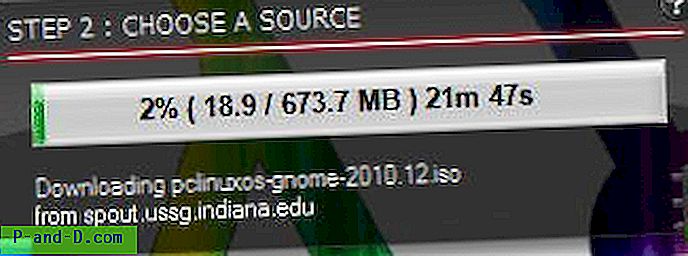
ความคงทนช่วยให้คุณสามารถเก็บการตั้งค่าและข้อมูลแม้หลังจากรีบูตเครื่องและจะช่วยให้คุณติดตั้งและอัปเดตซอฟต์แวร์ของบุคคลที่สามได้ ตัวเลือกนี้ไม่มีให้ใน Linux distro ทั้งหมดและไม่สามารถใช้งานได้ใน VirtualBox บน Vista หรือ 7
ตัวเลือกขั้นตอนที่ 4 นั้นค่อนข้างน่าสนใจและมีประโยชน์มาก การซ่อนไฟล์ที่สร้างบนแท่ง USB เป็นหนึ่งในความชอบส่วนตัวและคุณจะต้องฟอร์แมตแฟลชไดรฟ์ใน FAT32 หากยังไม่ได้ฟอร์แมต ตัวเลือกที่สามจะช่วยให้คุณเรียกใช้ Linux Live จาก USB โดยใช้ VirtualBox เวอร์ชันพกพา การเลือกตัวเลือกนี้จะดาวน์โหลด VirtualBox เวอร์ชันพกพารุ่นล่าสุดและติดตั้งลงในแฟลชไดรฟ์ของคุณ
ในที่สุดคลิกที่ปุ่มสร้างสายฟ้าเพื่อเริ่มการติดตั้ง Linux Live บน USB แฟลชไดรฟ์ของคุณ หลังจากการติดตั้งเสร็จสมบูรณ์คุณสามารถบูตคอมพิวเตอร์ด้วย USB แฟลชไดรฟ์ซึ่งจะโหลด Linux live หรือคุณสามารถเปิดไดรฟ์ USB ใน My Computer จากนั้นเรียกใช้ Virtualize_This_Key.exe จากโฟลเดอร์ VirtualBox เพื่อเรียกใช้ Linux ภายใน Windows โดยใช้ VirtualBox
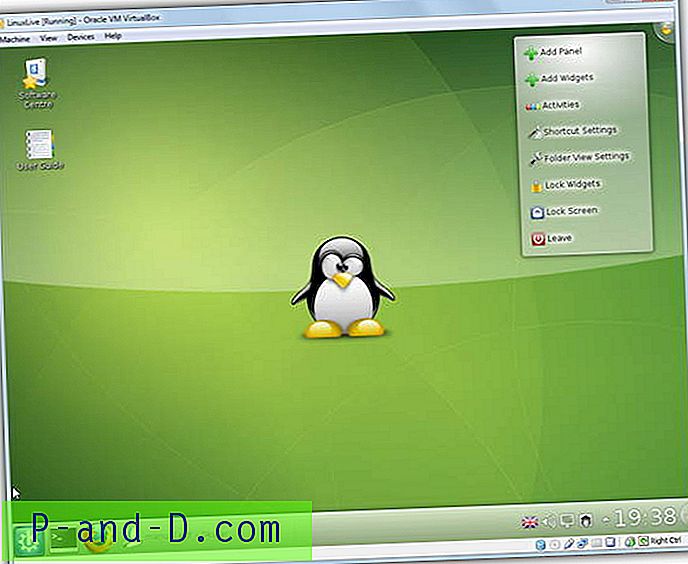
LiLi สนับสนุน Linux distros และยูทิลิตี้ดิสก์หลายร้อยชนิดที่แตกต่างกันและให้ความสะดวกสบายอย่างมากสำหรับผู้ที่สนใจเรียนรู้วิธีการใช้ linux, วิธีแก้ไขคอมพิวเตอร์ windows ที่ไม่สามารถบูตได้โดยใช้ซีดีช่วยเหลือหรือแม้แต่เรียนรู้วิธีแฮ็คเครือข่ายไร้สาย เช่น backtrack ในฐานะผู้สร้าง Linux ไปยัง USB แบบสแตนด์อโลน LiLi มีประโยชน์ แต่ไม่แตกต่างจากเครื่องมือที่คล้ายกันมากเกินไป แต่ด้วยคุณสมบัติการทำงานแบบเสมือนจริงในตัว LiLi กลายเป็นเครื่องมือที่มีค่ามากที่มีอยู่ มันทำงานบน Windows XP, Vista, 7 และ 8
ดาวน์โหลด Linux Live USB Creator